Remarque : Nous faisons de notre mieux pour vous fournir le contenu d’aide le plus récent aussi rapidement que possible dans votre langue. Cette page a été traduite automatiquement et peut donc contenir des erreurs grammaticales ou des imprécisions. Notre objectif est de faire en sorte que ce contenu vous soit utile. Pouvez-vous nous indiquer en bas de page si ces informations vous ont aidé ? Voici l’article en anglais à des fins de référence aisée.
Avec Duet Enterprise pour Microsoft SharePoint et SAP, vous pouvez créer et utiliser des espaces de travail de collaboration pour travailler avec vos collègues sur les données métier SAP. Un site d’espace de travail de collaboration inclut les outils vous permettant de partager et mettre à jour des documents contextuels et les données d’entreprise, tels que des liens vers des documents associés et les États et la messagerie instantanée. Vos collègues peuvent contribuer à des documents partagés à l’aide d’outils tels que des commentaires et de marquage. Vous pouvez apporter des modifications aux documents dans en temps réel et communiquer à l’aide de messages instantanés avec eux, ainsi qu’avec vos contacts SAP.
Par exemple, avec Duet Enterprise, si vous constatez un problème avec une commande client, vous pouvez créer une collaboration espace de travail de client qui utilise associées à cette commande. Puis, dans le nouvel espace de travail de collaboration, vous pouvez partager les informations de commande avec d’autres personnes, tels que le représentant du service des ventes et votre responsable. Cela vous permet de collaborer efficacement pour résoudre le problème.
Remarque : Vous pouvez ajouter des contacts à la section Contacts de messagerie instantanée de vous espace de collaboration pour voir leurs informations de présence et communiquer avec eux en ligne, mais uniquement les contacts qui disposent des autorisations appropriées SAP peuvent accéder à l’espace de travail de collaboration.
Contenu de cet article
Créer un espace de travail de collaboration à partir d’un site Duet
Avec Duet Enterprise, vous pouvez créer un espace de travail de collaboration pour un client ou produit et utiliser ensuite l’espace de travail pour travailler avec vos collègues sur des projets connexes. Seules les personnes que vous incluez et qui disposent des autorisations appropriées SAP, peuvent accéder à l’espace de travail.
Pour créer un espace de travail de collaboration :
-
À partir d’un site du client ou un site de produit, cliquez sur la flèche vers le bas en regard du nom du client ou produit pour lequel vous souhaitez créer un espace de travail de collaboration, cliquez sur Espace de travail ouvert.
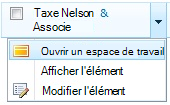
-
Dans la zone de message Création d’un espace de travail de collaboration, cliquez sur Ok pour confirmer que vous voulez créer l’espace de travail. Lorsque l’espace de travail est terminée, Duet Enterprise s’ouvre dans le navigateur.
Remarque : Si le client ou produit que vous sélectionnez possède un espace de travail de collaboration existant, Duet Enterprise ouvre simplement l’espace de travail existant.
Inviter des collègues dans un espace de travail de collaboration
Lorsque vous créez un espace de travail de collaboration, seules les personnes qui disposent des autorisations appropriées peuvent y accéder. Vos collègues peuvent accéder à l’espace de travail de collaboration en ouvrant l’espace de travail à partir de l’entité, ou vous pouvez inclure vos collègues dans l’espace de travail de collaboration en tant que Contacts de messagerie instantanée et les envoyer l’adresse de site Web (URL) de la page espace de travail. Vous pouvez leur envoyer l’URL dans un Message instantané ou un courrier lorsque vous les ajoutez en tant qu’un contact de messagerie instantanée. Pour plus d’informations sur les autorisations, voir l’article découvrir comment les autorisations SharePoint affectent ce que vous voyez dans Duet.
Vous pouvez inviter des utilisateurs à un Contact dans votre espace de travail de collaboration, même les personnes sans autorisation pour accéder à l’espace de travail. Cela vous permet de consolider toutes les informations pertinentes et les contacts sans tenir compte de leurs autorisations.
Remarque : Seules les personnes qui disposent des autorisations appropriées SAP peuvent accéder à l’espace de travail de Collaboration.
Pour inviter un collègue dans un espace de travail de Collaboration :
-
Dans la page espace de travail de collaboration, sous Contacts de messagerie instantanée, cliquez sur Ajouter un nouvel élément

-
Dans la fenêtre de Contacts de messagerie instantanée – nouvel élément, dans la zone Sélectionner un utilisateur, tapez le nom d’utilisateur de la personne que vous voulez ajouter un Contact par messagerie instantanée pour cet espace de travail de Collaboration, puis cliquez sur Enregistrer pour ajouter le contact à l’espace de travail et revenir à l’espace de travail page.
Cliquez sur Vérifier les noms


-
Dans la page espace de travail de collaboration, sous Contacts de messagerie instantanée, cliquez sur Inviter des utilisateurs à cet espace de travail.
-
Sous inviter des utilisateurs à cet espace de travail, sélectionnez sur le bouton droit URL et sélectionnez copier puis fermez la fenêtre.
-
Dans la page espace de travail de collaboration, cliquez sur l’indicateur de présence en ligne en regard du nom de la personne à laquelle vous voulez envoyer un message instantané, cette action ouvre la Carte de visite.
Remarque : Pour voir si un contact est disponible, observez leur indicateur de présence en ligne.

-
Dans la Carte de visite, cliquez sur répondre avec un Message instantané ou Envoyer un message. Cette action ouvre la Fenêtre de Conversation dans laquelle vous pouvez démarrer une conversation téléphonique, envoyer un message et ainsi de suite.
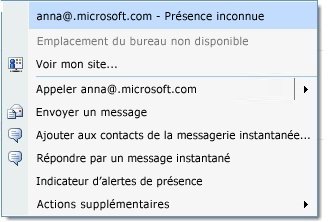
-
Dans la Fenêtre de Conversation, cliquez dans la zone de saisie de message et tapez CTRL + V pour coller l’URL d’espace de travail de collaboration.
-
Appuyez sur entrée pour envoyer le Message instantané.
Remarque : Vous pouvez également donner des URL de l’espace de travail de collaboration à vos collègues qui ont besoin pour accéder à l’espace de travail, mais pas les ajouter aux Contacts de messagerie instantanée dans l’espace de travail de Collaboration
Ajouter un document à un espace de travail de collaboration
Vous pouvez stocker et collaborer sur des documents à partir d’un espace de travail de collaboration. Les documents que vous téléchargez sur votre espace de travail de collaboration sont stockés dans votre système SAP. Vous et vos collègues peuvent accéder documents téléchargés séparément ou en collaboration.
Pour ajouter un document à un espace de travail de collaboration :
-
Dans le navigateur, accédez au site qui contient l’espace de travail de collaboration Duet.
-
À partir de l’espace de travail de collaboration, sous Documents associés, cliquez sur Télécharger un Document. Cette action ouvre la fenêtre Télécharger des Documents compte - télécharger un Document.
-
Dans la fenêtre Télécharger des Documents compte - télécharger un Document, cliquez sur Parcourir, puis accédez à l’emplacement de votre document.
-
Sélectionnez le document que vous voulez télécharger, puis cliquez sur Ouvrir, puis cliquez sur OK. Cette action ouvre la fenêtre Télécharger des Documents de compte.
-
Dans la fenêtre Télécharger des Documents de compte, entrez Description, Type et Catégorie de stockage pour le document.
Remarque : Vous pouvez utiliser le bouton


-
Cliquez sur Enregistrer.
Affichage d’un rapport à partir de l’espace de travail de collaboration
La section rapports de votre espace de travail de collaboration contient la liste des rapports relatifs au sujet de l’espace de travail client ou produit.
Pour afficher un rapport à partir d’un espace de travail de collaboration :
-
Dans le navigateur, accédez au site qui contient l’espace de travail de collaboration.
-
À partir de l’espace de travail de collaboration, dans la section Rapports, cliquez sur le nom du rapport que vous voulez ouvrir.
Recherche de ressources utiles dans SharePoint 2010
Utilisez la liste des liens ci-dessous pour accéder aux informations supplémentaires sur les fonctionnalités de SharePoint 2010 que vous pouvez utiliser pour collaborer dans Duet Enterprise.
À propos des forums de discussion
Procédure : accorder des autorisations pour un site
Créer et envoyer un message instantané










